在处理文档时,有时需要将页面从纵向改为横向布局,以适应不同的内容展示需求,Word作为一款功能强大的文字处理软件,提供了灵活的页面设置选项,允许用户轻松调整页面方向,以下是关于如何在Word中将页面设置为横向的详细步骤和相关注意事项:
基本步骤
1. 打开Word文档
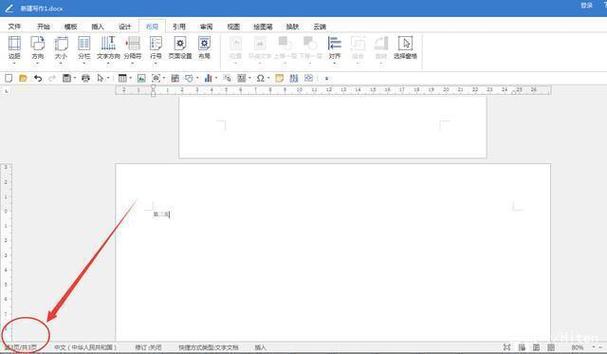
启动Word程序并打开你需要编辑的文档,如果是新文档,直接打开Word后新建一个空白文档即可开始操作。
2. 进入“布局”或“页面布局”选项卡
在Word的菜单栏中,找到并点击“布局”或“页面布局”选项卡(不同版本的Word可能在命名上略有差异,但功能基本相同),这个选项卡包含了所有与页面设置相关的工具和选项。
3. 点击“方向”按钮
在“布局”或“页面布局”选项卡中,找到“页面设置”组,其中有一个名为“方向”的按钮(通常显示为一个带有箭头的图标),点击此按钮,将弹出一个下拉菜单,里面包含了“纵向”和“横向”两个选项。
4. 选择“横向”
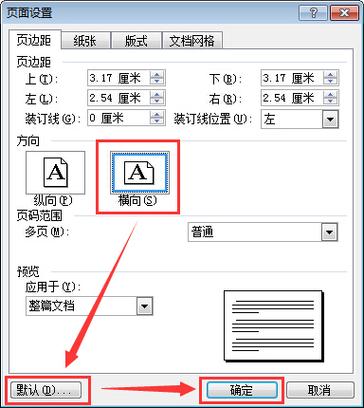
在下拉菜单中,点击“横向”选项,你将看到文档的页面方向立即从纵向变为横向,如果你只想对当前节或部分文档进行更改,请确保在应用更改前已正确设置了节分隔符。
5. 预览并保存
更改页面方向后,可以通过打印预览功能查看效果,确保一切符合预期,别忘了保存文档以保留你的更改。
高级设置与注意事项
1. 应用于整篇文档或特定部分
整篇文档:如果你希望整个文档都采用横向布局,直接按照上述步骤操作即可。
特定部分:若只需将文档中的某一部分设置为横向,而其他部分保持纵向,则需要先在该位置插入节分隔符(在“布局”>“页面设置”组中点击“分隔符”>选择“下一页”或“连续”节分隔符),然后再对新分出的节应用横向设置。
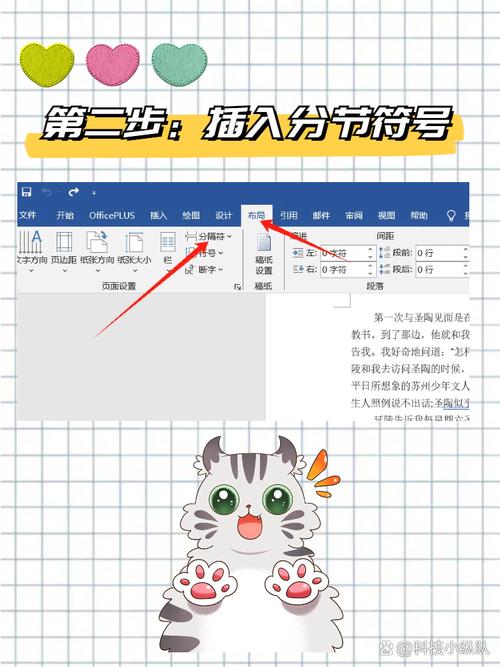
2. 调整页边距与纸张大小
更改页面方向后,可能需要相应调整页边距和纸张大小以确保内容布局合理,同样在“布局”或“页面布局”选项卡中,可以找到“页边距”和“纸张大小”等设置选项进行微调。
3. 兼容性考虑
如果你计划将文档分享给其他人或在不同的设备上查看,请考虑目标平台或软件的兼容性,虽然大多数现代办公软件都能正确处理横向页面,但某些老旧版本或特定软件可能会遇到问题,在分享前最好进行测试或提供必要的说明。
常见问题解答(FAQs)
Q1: 如何快速切换Word文档中的页面方向?
A1: 在Word中,你可以使用快捷键来快速切换页面方向,确保你已经进入了“布局”或“页面布局”选项卡,使用键盘上的Alt键加上L键(对于纵向)或R键(对于横向)即可快速切换页面方向,这种方法适用于Word 2010及更高版本。
Q2: 为什么我的Word文档在更改页面方向后格式错乱了?
A2: 更改页面方向可能会导致文档中的一些元素(如图片、表格、图表等)位置发生变化,从而影响整体格式,为了避免这种情况,建议在更改页面方向前做好以下准备:
确保所有重要的格式设置(如字体、段落、对齐方式等)都已固定。
如果文档中包含复杂的布局或对象,考虑使用节分隔符将它们与需要更改方向的部分分开。
更改后仔细检查文档,特别是那些可能受到方向更改影响的元素,并进行必要的调整。
通过遵循上述步骤和注意事项,你可以轻松地在Word中将页面设置为横向,并根据需要进行调整以满足特定的文档需求。
以上就是关于“word里怎么把页面横过来”的问题,朋友们可以点击主页了解更多内容,希望可以够帮助大家!
内容摘自:https://news.huochengrm.cn/cydz/12588.html
